Win7系统桌面图标显示异常统一变成白色的两种解决方法

Win7系统桌面图标显示异常统一变成白色的两种解决方法:
解决方法一:更改主题
1、右键单击桌面空白处--个性化,随意更改一个主题即可(Win7就会自动更新图标缓存)。
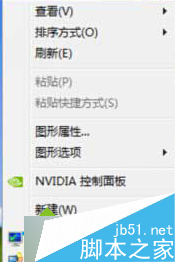
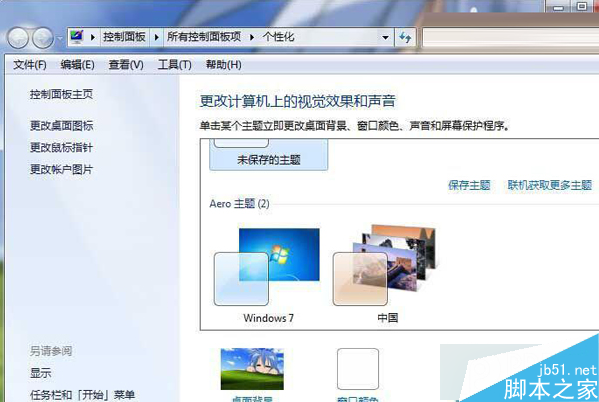
解决方法二:不同情况处理
情况一:双击白色图标打不开
这应该是快捷方式的文件关联发生错误了。
具体方法如下:
1、“开始>运行”,输入CMD(回车);
2、打开命令提示符窗口,在其中输入assoc .lnk=lnkfile(回车)。
情况二:双击白色图标可打开
具体方法如下:
1、右键单击任务栏,选择【启动任务管理器】,或按Ctrl+Shift+Esc打开;

2、找到并结束进程explorer.exe;
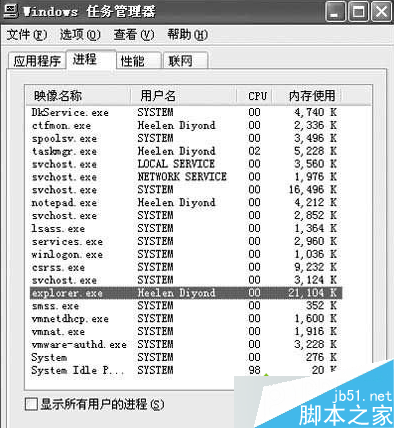
3、开始--运行,输入CMD并回车打开命令提示符窗口,输入以下命令: CD /d %userprofile%\AppData\Local(回车) DEL IconCache.db /a(回车) EXIT(回车);
4、最后在任务管理器中单击“文件→运行”,输入“explorer.exe”重新启动该进程即可。
以上就是对Win7系统桌面图标显示异常统一变成白色的两种解决方法的介绍,有同样问题的朋友可以动手尝试解决下。
相关文章

windows索引器可以关闭么? Win7禁用索引器回退的方法
如果你用的是Win7系统,那么索引服务会占用一些系统资源哦,如果你觉得不需要这个功能,就可以把它关掉,这样就不会影响到你的设备使用体验啦2025-04-09
Win7如何禁用刻录光盘功能? 关闭Win7系统中CD刻录功能的方法
在公司局域网中,有时候处于商业机密保护的需要,我们需要禁止光驱刻录功能而只保留光驱播放功能,那么我们该如何禁用win7系统的光驱刻录功能、禁止光驱刻录DVD呢?详细请2025-03-25
电脑打字选字框消失怎么办? win7系统解决打字没有选字框的方法
当你在电脑上打字时,发现选字框消失了,这可能是由于系统设置或软件问题导致的,下面我们就来看看详细解决办法2025-03-24
Win7怎么调DPI? Win7系统DPI缩放功能的设置方法
相信很多用户在使用Win7系统时,为了方便自己使用,都会进行一些设置,其中肯定有DPI缩放功能,它能够按照用户自己的习惯去显示最佳的效果,但有部分用户想将其关闭,具体2025-02-28 在Win7电脑操作中,用户因操作需求想关闭实时保护功能,但不清楚在哪里才能成功关闭?详细请看下文设置方法2025-02-24
在Win7电脑操作中,用户因操作需求想关闭实时保护功能,但不清楚在哪里才能成功关闭?详细请看下文设置方法2025-02-24
win7怎么设置软件不联网使用? Win7电脑给某个软件断网的技巧
最近有使用Win7系统的用户想要设置某个软件不要联网,该怎么单独设置不让某个程序联网呢?下面我们就来看看详细教程2025-02-18 最近有使用Win7系统的用户想要设置系统中的环境变量,让程序运行更顺畅,该怎么设置呢?详细请看下文介绍2025-02-18
最近有使用Win7系统的用户想要设置系统中的环境变量,让程序运行更顺畅,该怎么设置呢?详细请看下文介绍2025-02-18
如何关闭自动压缩图片功能? Win7禁用图片自动压缩功能的技巧
很多用户可能会遇到一个问题:为什么上传或保存的图片质量变差了?这通常是因为系统或应用默认启用了自动压缩图片功能,今天,我们就来详细介绍一下如何关闭这个功能2025-02-05 不同的用户对于电脑字体大小的要求可能不一样,比如近视的用户需要将电脑字体设置较大一点,或者是部分老年群体需要放大电脑字体,那么电脑字体大小怎么设置、调整成适合自2025-01-20
不同的用户对于电脑字体大小的要求可能不一样,比如近视的用户需要将电脑字体设置较大一点,或者是部分老年群体需要放大电脑字体,那么电脑字体大小怎么设置、调整成适合自2025-01-20
win7切换窗口效果怎么设置? win7系统实现窗口切换的教程
但最近有不少用户在使用Win7系统时发现窗口切换效果速度非常慢的情况,因此想设置更改,却不清楚具体如何操作?详细请看下文介绍2024-12-30



最新评论